Fazer root no Galaxy J5, um dos celulares mais populares do Brasil, é muito importante para quem quer realizar customizações no Android, remover aplicativos indesejados, ou mesmo substituir o sistema inteiro por um novo.
O procedimento é simples e muito parecido com o de outros aparelhos Galaxy. Ou seja, tudo é realizado com a famosa ferramenta Odin, disponível somente para Windows 7 ou superior.
Bom, chega de conversa e vamos ao que interessa.

Aprenda a fazer root no Galaxy J5 de maneira simples e descomplicada
Este tutorial só funciona para o Galaxy J5 modelo J500M, e não deve ser feito em outros modelos, como o J5 Metal e J5 Prime. Atenção: faça o procedimento por sua conta e risco. O Mobizoo não se responsabiliza por eventuais danos que o processo possa causar ao seu aparelho.Antes de iniciar o procedimento de root é preciso ativar algumas configurações escondidas no seu smartphone, independente da versão do Android que ele está rodando.
- Clique no menu Configurações e depois em Sobre o dispositivo;
- Encontre o item Número de compilação, e clique várias vezes nele, até que apareça a mensagem “Agora você é um desenvolvedor”;
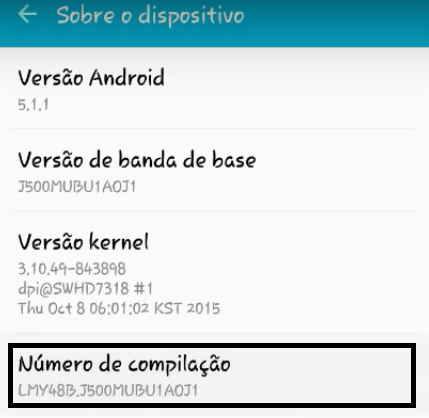
- Volte uma tela, e acesse Opções de desenvolvedor;
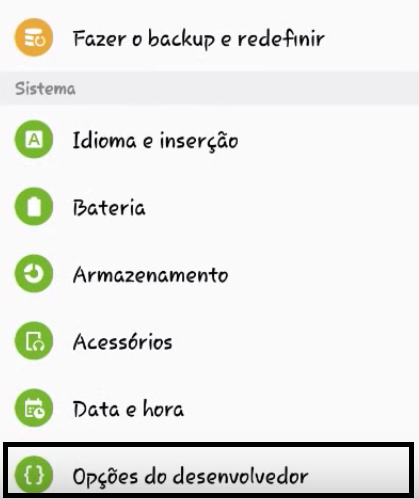
- Ative as ferramentas através deste botão;
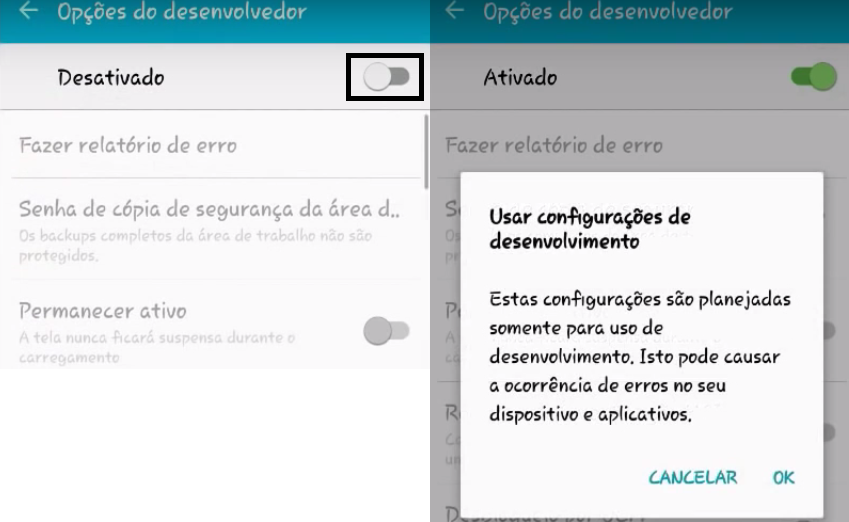
- E clique em OK.
Por fim ative os itens Desbloqueio por OEM e Depuração USB, desligue o aparelho, e siga para a próxima etapa (que irá mudar um pouco de acordo com a versão do Android que você está usando).
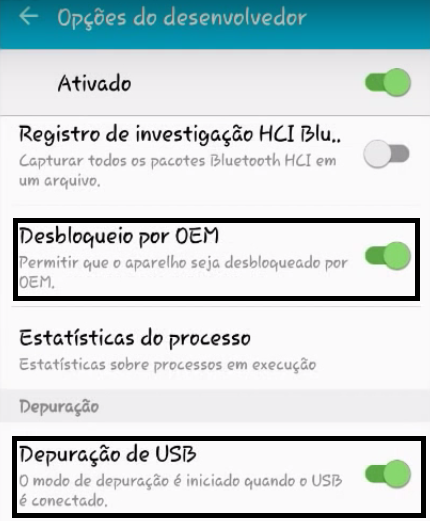
Ah, e não se esqueça de deixar o celular com no mínimo 60% de carga de bateria antes de prosseguir.
Se o seu celular está com Android 5.1.1 (Lollipop):
- Baixe e instale no seu computador os drivers da Samsung;
- Baixe o pacote CF-Root, e extraia o conteúdo do zip para o seu computador (arquivo tar.md5);
- Baixe o Odin extraia para o seu computador (arquivo .exe);
- Após os downloads, execute o Odin como Administrador, clicando com o botão direito do mouse;
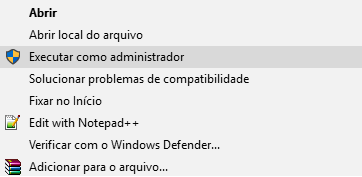
- Ligue o celular segurando os botões Volume -, Home e Power ao mesmo tempo por 5 segundos, para que ele entre no modo Download;
- Conecte o celular ao computador através do cabo USB;
- No Odin, clique no botão PDA (ou AP, o que estiver disponível);
- Selecione o arquivo do CF-Root que foi baixado anteriormente e clique em abrir;
- Clique no botão START, e aguarde a instalação;
- O procedimento estará concluído quando aparecer a mensagem PASS! no Odin.
Agora você já pode desconectar o celular do computador e ligá-lo. Pode ser que ele demore um pouco para iniciar, mas não se assuste, pois é normal.
Para finalizar, confira se o app SuperSU aparece na lista de aplicativos do seu dispositivo, e abra-o para ver se é preciso fazer alguma atualização.
Pronto! Seu celular já está rooteado!
Se o seu celular está com Android 6.0.1 (Marshmallow):
- Baixe e instale no seu computador os drivers da Samsung;
- Baixe o pacote CF-Root, e extraia o conteúdo do zip para o seu computador (arquivo tar.md5);
- Baixe o Odin extraia para o seu computador (arquivo .exe);
- Após os downloads, execute o Odin como Administrador, clicando com o botão direito do mouse;
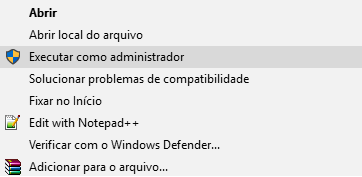
- Ligue o celular segurando os botões Volume -, Home e Power ao mesmo tempo por 5 segundos, para que ele entre no modo Download;
- Conecte o celular ao computador através do cabo USB;
- No Odin, clique no botão PDA (ou AP, o que estiver disponível);
- Selecione o arquivo do CF-Root que foi baixado anteriormente e clique em abrir;
- Clique no botão START, e aguarde a instalação;
- O procedimento estará concluído quando aparecer a mensagem PASS! no Odin.
Agora você já pode desconectar o celular do computador e ligá-lo. Pode ser que ele demore um pouco para iniciar, mas não se assuste, pois é normal.
Para finalizar, confira se o app SuperSU aparece na lista de aplicativos do seu dispositivo, e abra-o para ver se é preciso fazer alguma atualização.
Pronto! Seu celular já está rooteado!
E aí, curtiu o tutorial? Tem alguma dúvida? Deixe nos comentários!



![AMOLED SAMSUNG antes e depois [Zuera da semana]](https://mobizoo.com.br/wp-content/uploads/2024/10/amoled-samsung-antes-e-depois-205x112.jpg)